linux 的 windows 子系统(wsl)是 windows 的一项功能,可以安装 Linux 的发行版,例如(Ubuntu,Kali,Arch Linux)等,从而可以直接在 windows 下使用 Linux 应用程序,Bash命令行等。
一:安装条件
wsl 命令必须是 Windows 10 或 Windows 11,这里主要介绍的是 Microsoft windows 11 下的 wsl 命令。如果是更早版本,请看文末参考资料。
二:wsl的一些基本命令
1.安装 wsl(Ubuntu),默认安装 Ubuntu。
wsl --install
2.更改默认安装的 Linux 发行版
wsl --install -d <Distribution Name>
3.查看可用的 Linux 发行版列表
wsl --list --online 或 wsl -l -o
4.检查正在运行的 wsl 版本
wsl -l -v
5.查看当前目录路径在 wsl 中的装载位置
wsl pwd
三:安装过程
1.右击左下角蓝色 windows 图标,左键单击 终端管理员,显示终端管理员窗口。
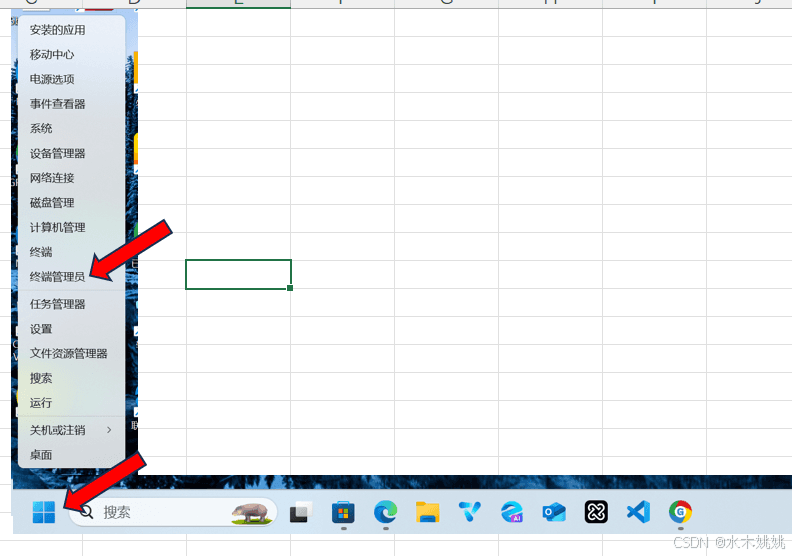
输入安装命令。
其实也可以直接从 Microsoft store 安装。搜索 Ubuntu 等 Linux 发行版。
安装完成后设置一下 Ubuntu 的用户名和密码。
以下在 wsl(Ubuntu) 中操作,保证联网。这样就可以编译运行 C 和 C++ 程序了。
sudo apt update sudo apt-get install gcc sudo apt-get install g++
2. 安装 vscode 和 wsl 插件
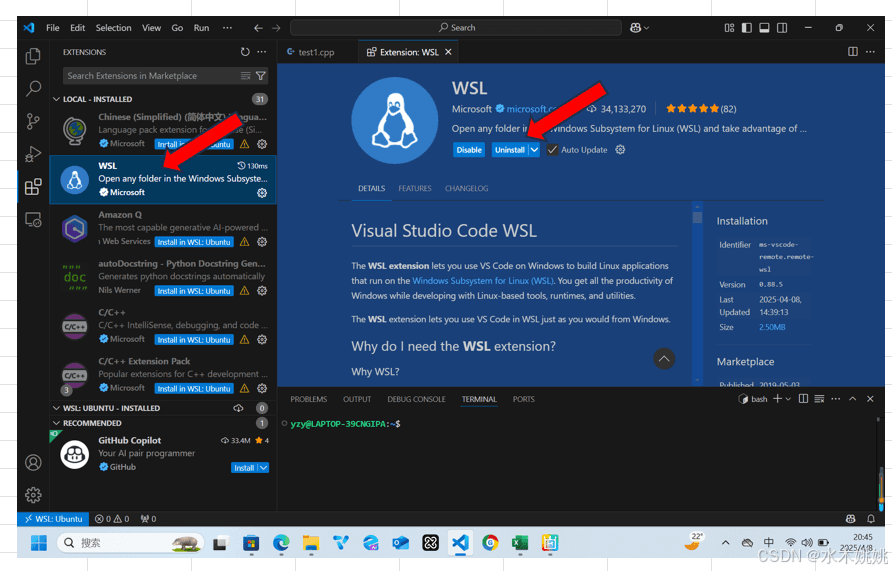
3.在 vscode 中运行 c++ 程序
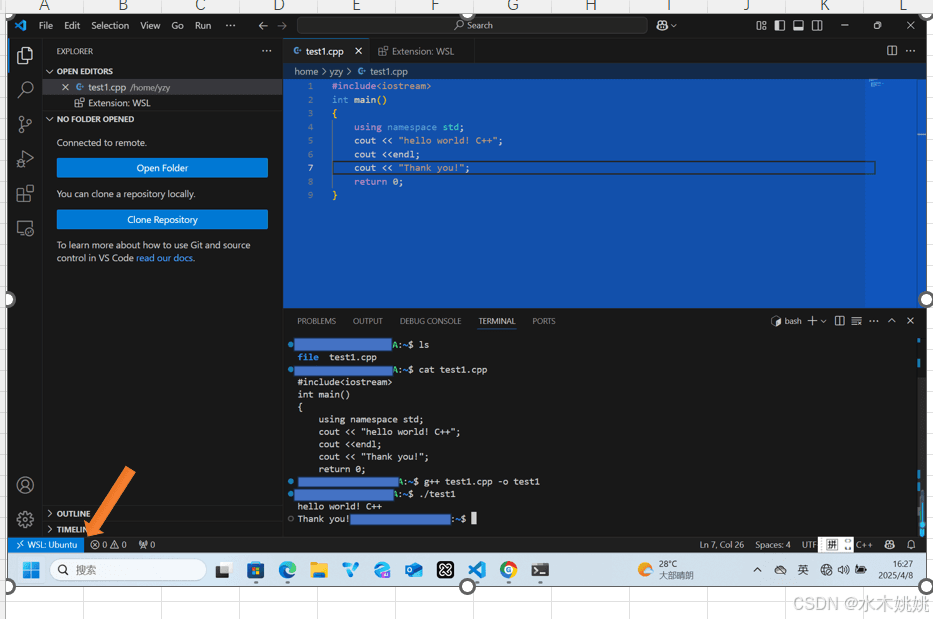
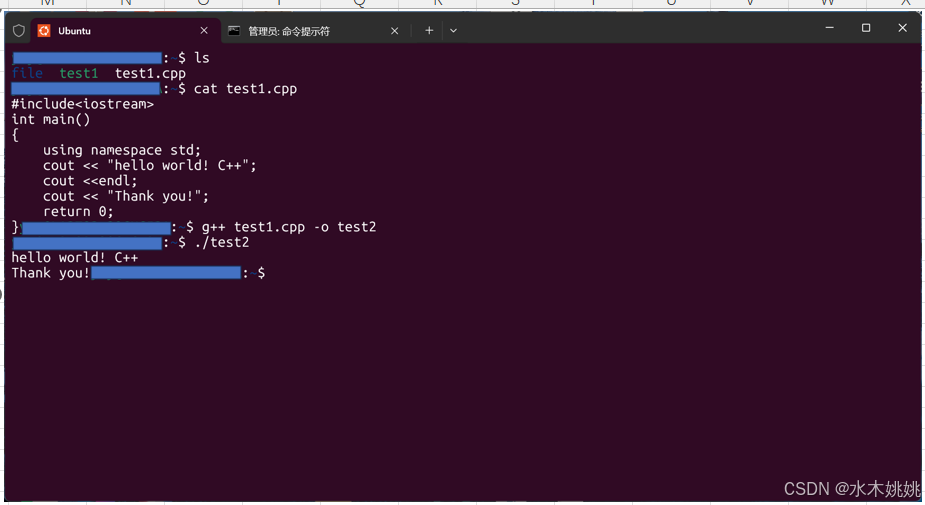
参考资料:
1.安装 WSL | Microsoft Learn
到此这篇关于vscode+wsl运行编译c++的实现的文章就介绍到这了,更多相关vscode+wsl运行编译c++内容请搜索脚本之家以前的文章或继续浏览下面的相关文章希望大家以后多多支持脚本之家!
来源链接:https://www.jb51.net/program/339701wdw.htm
如有侵犯您的版权,请及时联系3500663466#qq.com(#换@),我们将第一时间删除本站数据。
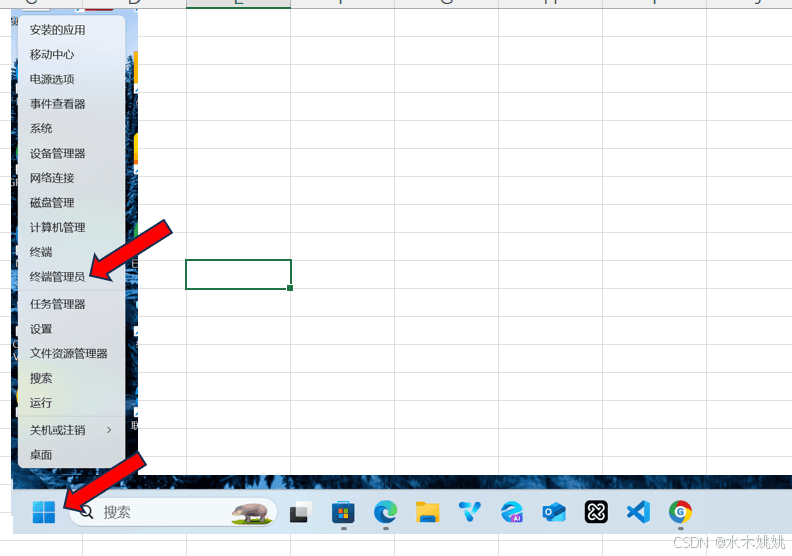


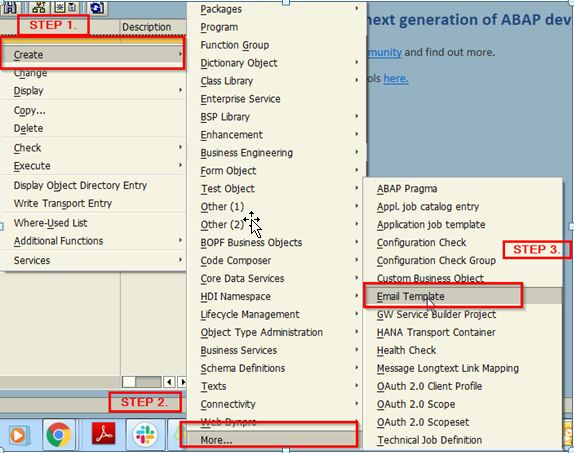



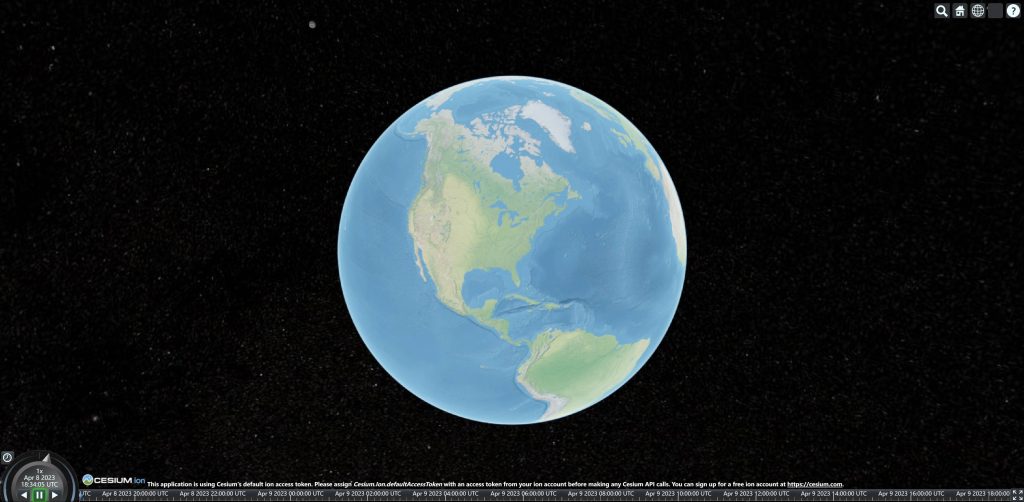





暂无评论内容